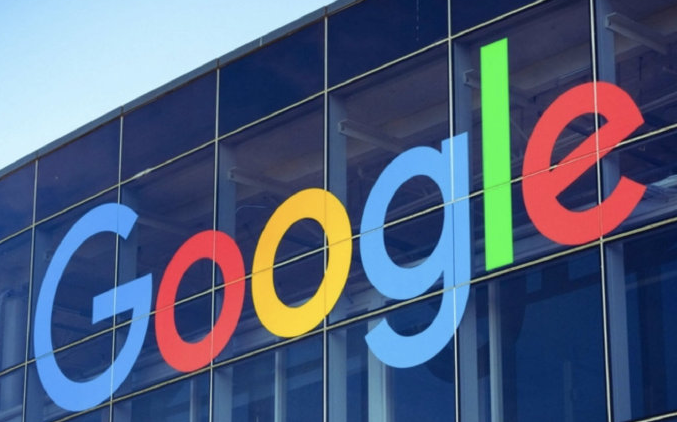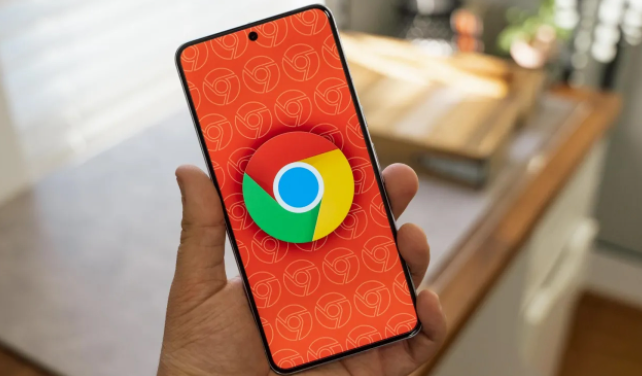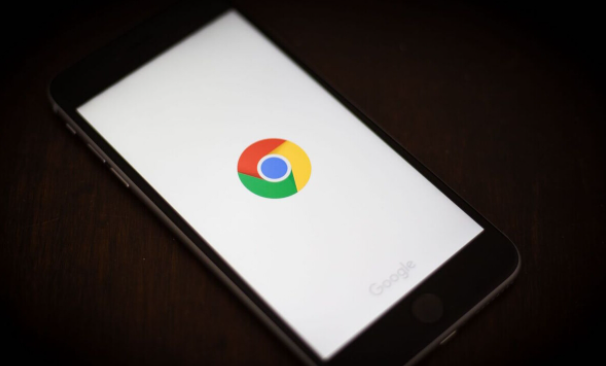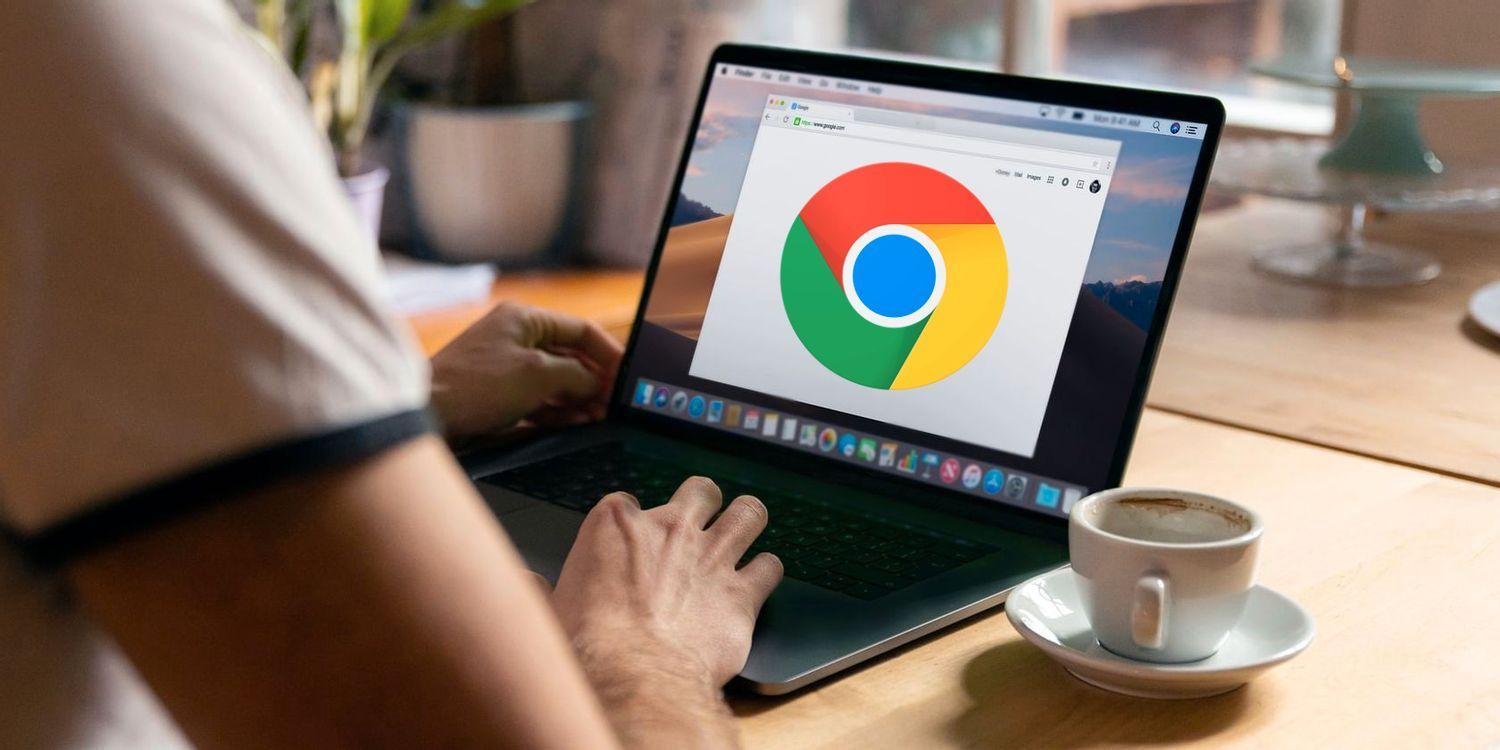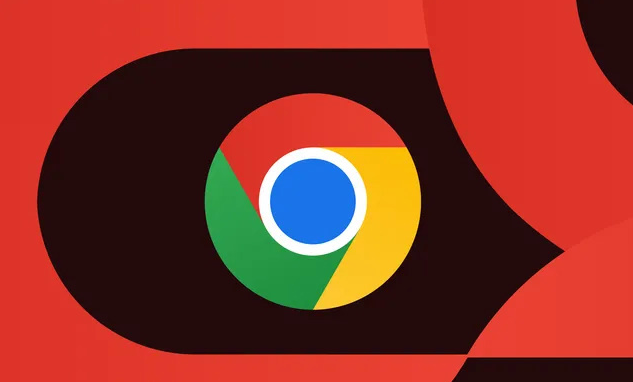详情介绍
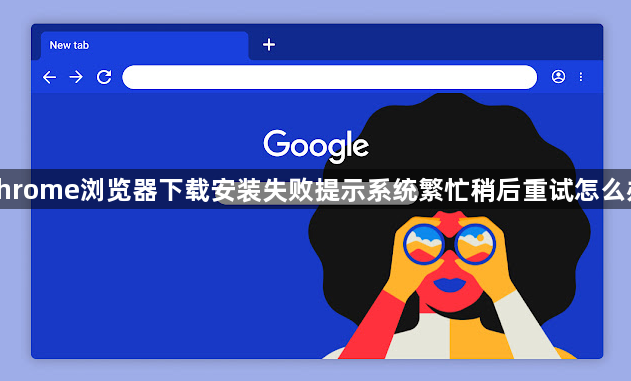
1. 使用另存为选项:不要单击网站提供的“下载”按钮或链接,而是右键单击下载链接并在上下文菜单中选择“另存为”选项。如果“另存为”选项不可用或您仍然无法下载文件,请转到后续步骤。
2. 清除浏览器缓存和Cookie:打开Chrome浏览器,点击三点菜单图标,选择“更多工具”,然后点击“清除浏览数据”。在下一个屏幕上,选择“所有时间”作为“时间范围”,选中“浏览历史记录”、“Cookies”、“缓存图像”,然后单击“清除数据”按钮。清除浏览缓存后,尝试再次下载该文件。
3. 禁用浏览器扩展:打开Chrome浏览器,点击三点菜单图标,选择“更多工具”,然后点击“扩展程序”。在下一个屏幕上,通过将切换开关移至关闭位置来禁用扩展。如果不需要扩展,请单击删除以卸载扩展。禁用扩展程序后,重新启动Chrome浏览器并尝试再次下载文件。
4. 关机重启:可能是您计算机上的卡住进程或程序阻止了文件的下载。要解决此问题,请完全关闭计算机,等待60秒,然后再次重新启动计算机。计算机重新启动后,再次尝试下载文件。
5. 更改Chrome下载位置:默认情况下,Chrome浏览器会将文件下载到您计算机上的下载文件夹中。将下载位置更改为桌面或文档,然后再次尝试下载该文件。打开Chrome浏览器,点击三点菜单图标,然后在下拉菜单中选择“设置”选项。在“设置”屏幕中,导航至“高级”,然后单击“下载”部分下的“更改”按钮。注意:确保“下载前询问每个文件的保存位置”选项已关闭。在下一个屏幕上,选择桌面并单击“选择文件夹”按钮。现在,您应该能够将计算机上的文件下载到桌面。
6. 将Chrome浏览器重置为默认设置:将Chrome浏览器重置为其默认设置,看看这是否有助于解决问题。打开Chrome浏览器,点击三点菜单图标,然后在下拉菜单中选择“设置”选项。在“设置”屏幕中,导航至“高级”,然后单击“将设置恢复为原始默认设置”选项,该选项位于“重置和清理”部分下。在确认弹出窗口中,单击“重置设置”按钮进行确认。
7. 重新安装Chrome:如果上述方法没有帮助,您计算机上安装的Chrome浏览器可能已损坏。在这种情况下,唯一剩下的选择是在您的计算机上删除并重新安装Google Chrome浏览器。
需要注意的是,在进行任何设置之前,请确保你的账户拥有足够的权限。如果使用的是受限账户,可能无法更改某些设置。此时,你可能需要切换到管理员账户或使用管理员权限运行浏览器和安全软件。